(拍攝靜態影像) 使用觸控操作來選取您要追蹤的被攝體
您可以使用觸控操作來選取您要追蹤的被攝體。
觸控追蹤
設定相機
-
靜態影像/動態影像/S&Q按鈕
按下靜態影像/動態影像/S&Q按鈕 (A) 選擇靜態影像拍攝模式。
 (靜態影像拍攝模式)圖示將會顯示在畫面左上角。
(靜態影像拍攝模式)圖示將會顯示在畫面左上角。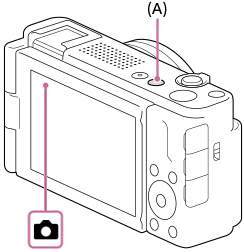
-
[
 對焦模式]
對焦模式]MENU→
 (對焦)→[AF/MF]→[
(對焦)→[AF/MF]→[ 對焦模式]→
對焦模式]→ [單次對焦]。
[單次對焦]。 -
[觸控操作]
MENU→
 (設定)→[觸控操作]→[觸控操作]→[開]。
(設定)→[觸控操作]→[觸控操作]→[開]。 -
[拍攝期間的觸控功能]
MENU→
 (設定)→[觸控操作]→[拍攝期間的觸控功能]→[觸碰追蹤]。
(設定)→[觸控操作]→[拍攝期間的觸控功能]→[觸碰追蹤]。
相關的相機說明指南
相機使用指南
追蹤框顯示
如果在螢幕上觸碰您要追蹤的被攝體,則會顯示白色追蹤框並可進行追蹤。
如果半按下快門按鈕,被攝體將會對焦,追蹤框會變成綠色並鎖定對焦。
要在這些條件下拍攝,當被攝體對焦時,完全按下快門按鈕即可。
- 白色追蹤框(可進行追蹤)

- 綠色追蹤框(對焦已鎖定)

當[ 對焦區域]為[對焦區域]、[點: S]、[點: M]、[點: L]或[擴充點]其中之一,且白色三角形顯示在對焦框的上/下/左/右側時(如下所示),無法使用觸控追蹤功能。
對焦區域]為[對焦區域]、[點: S]、[點: M]、[點: L]或[擴充點]其中之一,且白色三角形顯示在對焦框的上/下/左/右側時(如下所示),無法使用觸控追蹤功能。
觸碰螢幕之前,請先按下控制滾輪的中央按鈕以鎖定對焦框。
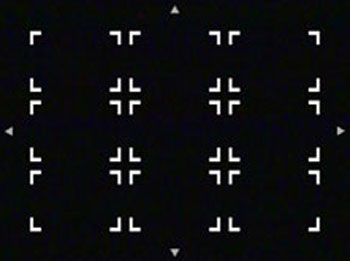
對焦框的上/下/左/右側顯示白色三角形的狀態(當它為[對焦區域]時)
若要取消追蹤,請觸碰![]() (追蹤解除)圖示或按下控制滾輪中央。
(追蹤解除)圖示或按下控制滾輪中央。
追蹤與[被攝體辨識]之間的連結
如果事先將[被攝體辨識]設定為對焦在人臉或眼睛,則在追蹤被攝體時,對焦框會自動移到任何偵測到的人臉或眼睛上。這對運動攝影或拍攝旋轉動作的模特兒肖像很有效。
-
追蹤遙遠的被攝體
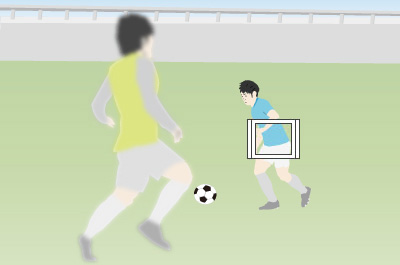
-
如果在被攝體靠近時偵測到面孔,對焦框會移到面孔或眼睛。
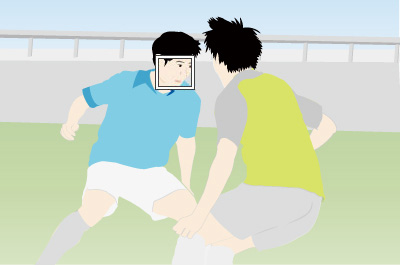
相關的相機說明指南
*此網頁上的選單畫面影像已經過簡化以用於顯示目的,因此不能準確反映相機的實際畫面顯示。